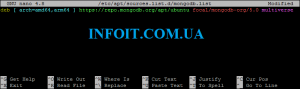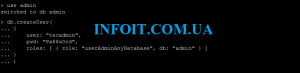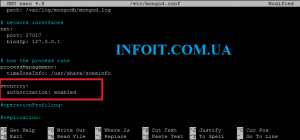Как установить и защитить MongoDB в Ubuntu 20.04
MongoDB — это база данных, и по сравнению с другими базами данных с ней легко работать, поскольку нет необходимости работать в традиционной структуре реляционной базы данных на основе таблиц. Мы можем сохранить большой объем данных благодаря функции горизонтального разделения. Многие компании используют MongoDB, такие как CISCO, Facebook, Nokia и т. Д.
MongoDB предлагает агрегирование данных, поскольку позволяет хранить данные в соответствии с нашими предпочтениями. В противном случае мы должны управлять данными в соответствии с управлением данными обычной базы данных.
Эта статья поможет нам понять, как установить MongoDB в Ubuntu 20.04.
Предпосылки
У вас должен быть доступ к оболочке системы Ubuntu с привилегированной учетной записью sudo.
Установка MongoDB в Ubuntu
Шаг 1. Откройте терминал и добавьте ключ репозитория MongoDB в связку ключей apt. Мы можем сделать это с помощью следующих команд. Он запросит пароль:
wget -qO - https://www.mongodb.org/static/pgp/server-5.0.asc | sudo apt-key add - Шаг 2. Теперь мы добавим репозиторий MangoDB в наш список репозиториев, отредактировав системный список источников. Для доступа к редактору системного списка открываем исходный список:
sudo nano /etc/apt/sources.list.d/mongodb.list Добавьте в файл следующую строку, как показано на рисунке:
deb [ arch=amd64,arm64 ] https://repo.mongodb.org/apt/ubuntu focal/mongodb-org/5.0 multiverse
Нажмите CTRL + O, чтобы сохранить изменения, и CTRL + X, чтобы выйти из редактора.
Шаг 3. Обновите репозиторий apt, а затем установите пакеты сервера Mongodb.
sudo apt updatesudo apt install mongodb-org
Это установит сервер MongoDB в вашу систему вместе с необходимыми зависимостями.
Шаг 4. Теперь запустите демон MongoDB с помощью systemctlутилиты. Кроме того, включите автоматический запуск службы при перезагрузке системы.
sudo systemctl enable mongodsudo systemctl start mongod
Шаг 5. После успешного запуска службы проверьте состояние службы, введя следующую команду.
sudo systemctl status mongod Шаг 6. Введите команду «mongo» в терминале и запустите, чтобы подключиться к оболочке mongo:
mongo Вот и все, сервер MongoDB запущен в вашей системе.
Включить авторизацию в MongoDB
По умолчанию любой может получить доступ к MongoDB и внести в него изменения. Чтобы обезопасить его, мы включим аутентификацию пользователя на сервере MongoDB. Это предотвратит анонимный доступ к серверу базы данных.
Войдите в оболочку Mongo:
mongo Мы введем «использовать администратора» в оболочке mongo, так что теперь мы находимся в его разделе администрирования.
use adminЗатем создайте учетную запись пользователя с правами администратора в MongoDB.
db.createUser(
{
user: "tecadmin",
pwd: "Pa$$w0rd",
roles: [ { role: "userAdminAnyDatabase", db: "admin" } ]
}
)Теперь выйдите из редактора, нажав CTRL + C.
Затем нам нужно включить безопасность в файле конфигурации MongoDB. Отредактируйте файл конфигурации mongo, используя:
sudo nano /etc/mongod.conf Настройка откроется и перейдет в раздел «#security». Удалите символ « # » и введите « авторизация: включена ».
Теперь выйдите, нажав CTRL + x, введите «y» и нажмите ENTER, чтобы выйти, сохранив файл. Теперь перезапустите MongoDb и проверьте его статус:
sudo systemctl restart mongod Теперь база данных защищена, только пользователи-администраторы могут получить к ней доступ, введя установленный пароль. Используйте следующую команду для подключения к серверу MongoDB.
mongo -u tecadmin -p MongoDB shell version v5.0.2 Enter password: connecting to: mongodb://127.0.0.1:27017/?compressors=disabled&gssapiServiceName=mongodb Implicit session: session { «id» : UUID(«0876c195-18dc-4e6c-a0c8-368364f10d03») } MongoDB server version: 5.0.2 ================ Warning: the «mongo» shell has been superseded by «mongosh», which delivers improved usability and compatibility.The «mongo» shell has been deprecated and will be removed in an upcoming release. We recommend you begin using «mongosh». For installation instructions, see https://docs.mongodb.com/mongodb-shell/install/ ================ >
Заключение
Если мы выполняем запускаемый проект, и вы знаете, что вам нужно внести много изменений, тогда MongoDB — лучшая база данных для работы по сравнению с обычными базами данных. В этой статье мы узнали о MongoDB и о том, как установить и защитить MongoDB в Ubuntu 20.04.